Como corrigir o Explorador de Arquivos quando ele continua mostrando a mensagem "Trabalhando nele"
Sempre que não conseguir localizar um ficheiro ou pasta no seu computador, pode utilizar o Explorador de Ficheiros para o procurar. No entanto, o Explorador de Ficheiros pode ficar preso a mostrar a mensagem “A trabalhar nisso”, ou pode demorar muito tempo a apresentar quaisquer resultados.
Uma variedade de factores pode resultar num Explorador de Ficheiros disfuncional, incluindo uma versão obsoleta do sistema operativo, a presença de software malicioso ou problemas com as ligações de hardware do dispositivo. No entanto, é possível restaurar a funcionalidade do Explorador de Ficheiros através de vários meios, como a atualização do sistema, a remoção de vírus e a garantia de ligações de hardware adequadas.
Atualizar o Windows
Se outras aplicações não estiverem a funcionar corretamente, para além do Explorador de Ficheiros, poderá ser necessário atualizar o sistema operativo. A negligência prolongada das actualizações de software pode resultar num desempenho lento do Windows, causando problemas como a mensagem “A trabalhar nisso” apresentada quando se tenta aceder ao Explorador de ficheiros.
clique no menu Iniciar e seleccione “Definições” a partir daí. Em seguida, navegue até ao painel do lado esquerdo, onde encontrará uma opção denominada “Windows Update”. Ao clicar neste item, aparecerá uma mensagem que lhe permitirá executar uma pesquisa de actualizações disponíveis com o clique de um botão intitulado “Verificar actualizações”.
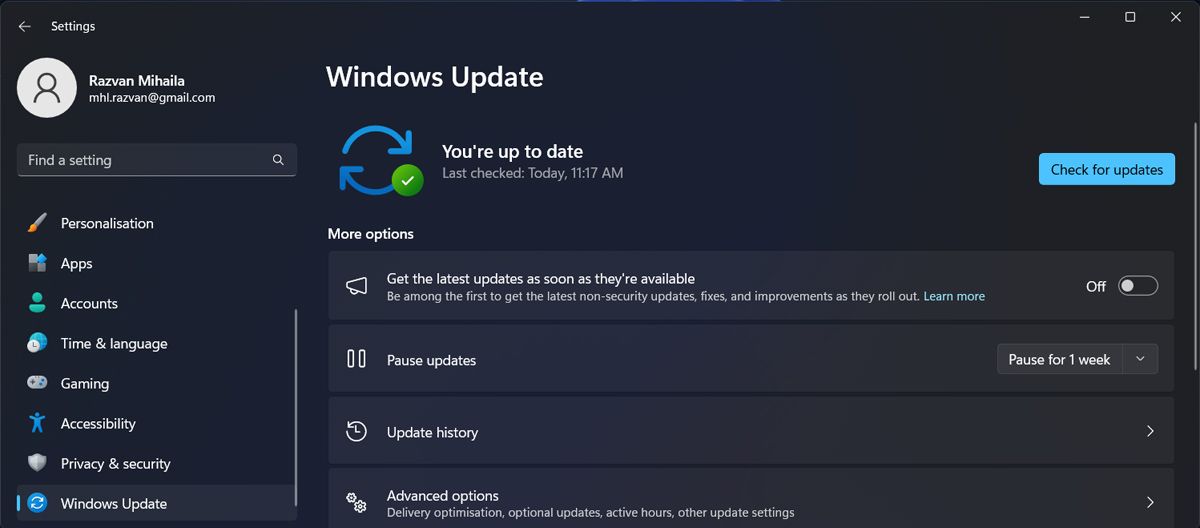
Tem a opção de ativar a opção adjacente a “Obter as actualizações mais recentes imediatamente após a sua disponibilidade” se pretender garantir que o seu dispositivo se mantém sempre atualizado.
Reiniciar o Explorador de Ficheiros
A incapacidade funcional do Explorador de Ficheiros pode resultar de uma anomalia intermitente ou de um programa adversário. Se for esse o cenário, seria prudente tentar restaurar o File Explorer. Proceda fechando todas as instâncias do File Explorer e toque simultaneamente no atalho de tecladoCtrl \+ Shift \+ Escpara invocar o Gestor de Tarefas. Posteriormente, clique com o botão direito do rato em File Explorer e escolhaEnd Task no menu de contexto que se segue.
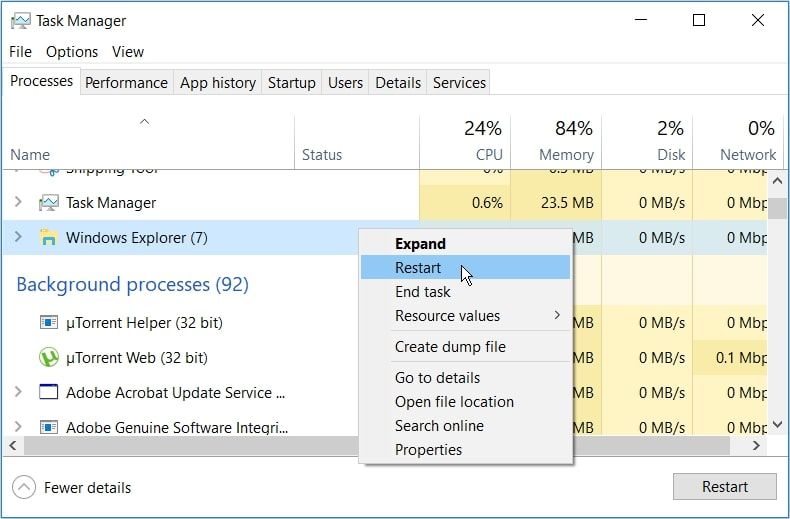
Reabra o Windows Explorer e verifique se o problema foi resolvido.
Potencialmente, pode haver uma interferência de um problema de compatibilidade de software que pode contribuir para este problema. É possível que, se tiver introduzido uma aplicação de gestão de ficheiros alternativa para substituir o Explorador de Ficheiros predefinido do Windows, seja prudente deixar de utilizar o programa adicional ou examinar as respectivas definições de configuração para determinar se estão a causar conflitos com o software original.
Eliminar o histórico do explorador de ficheiros
A lista de itens recentes do explorador de ficheiros serve para facilitar a recuperação de documentos e directórios acedidos anteriormente, arquivando um registo do conteúdo visitado com mais frequência. No entanto, esta função pode ocasionalmente funcionar mal, resultando numa apresentação prolongada da notificação “A processar”.
Para eliminar o arquivo de ficheiros anteriormente acedidos no Explorador de Ficheiros, navegue até ao símbolo de elipse situado ao lado do separador “Ver” e opte por aceder às “Opções”. De seguida, escolha todas as alternativas disponíveis e clique no botão “Limpar” para uma remoção completa das gravações anteriores.
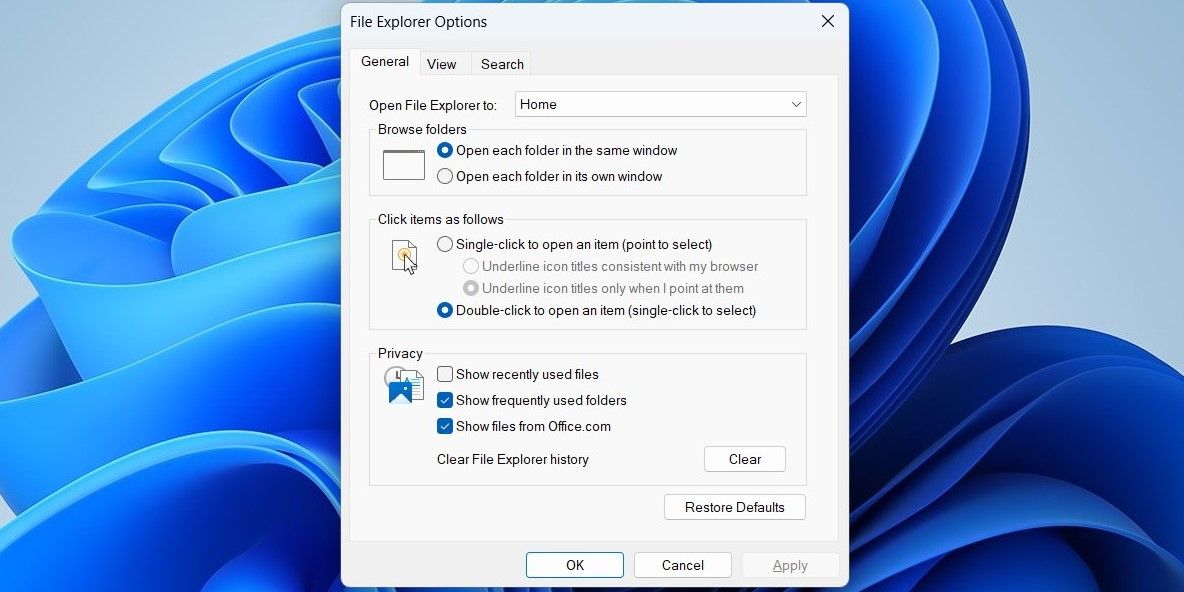
Executar uma verificação de malware
De facto, nos casos em que um sistema está infestado de software malicioso, podem surgir problemas de desempenho ao aceder a ficheiros e directórios através do explorador de ficheiros. É importante notar que nem todos os indicadores de presença de malware são facilmente visíveis; assim, é altamente recomendável realizar verificações regulares de vírus para garantir a integridade do dispositivo. Além disso, existem métodos alternativos disponíveis para efetuar verificações antivírus sem incorrer em custos adicionais, tais como a utilização de ferramentas integradas no Windows ou opções de terceiros que oferecem testes gratuitos.
Verificar o hardware
É possível que tenha encontrado um problema com o Explorador de ficheiros devido a uma ligação inadequada. Se estiver a utilizar um dispositivo externo, poderá ser necessário tentar reconciliá-lo. Além disso, verifique a integridade dos seus cabos e certifique-se de que as portas USB com mau funcionamento não são responsáveis pelo problema em questão.
Reconstruir o índice de pesquisa
Se um dispositivo de armazenamento externo não estiver ligado, pode tentar reconstruir o índice de pesquisa. Para efetuar esta tarefa, siga estes passos:
⭐Lançar o Painel de Controlo.
⭐DefinirCategoriaparaItensGrandes.
⭐Conduzir para opções de indexação.
⭐SelecionarAvançado.
⭐Clique no botão Reconstruir.
Reinicie o seu computador e, posteriormente, verifique se o problema foi resolvido.
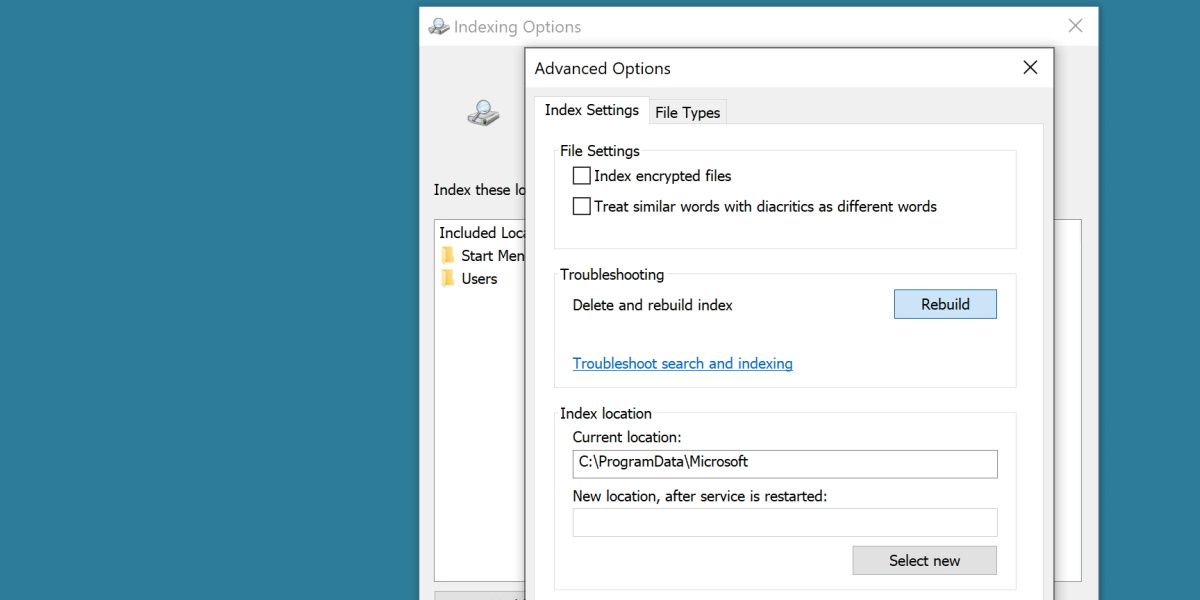
Otimizar a pasta problemática
Se o problema persistir apenas num determinado diretório, isso pode indicar que esse diretório não foi concebido com uma abordagem abrangente em mente.De facto, se este repositório tiver sido concebido especificamente para conteúdos de vídeo, poderá apresentar a notificação “Estamos a trabalhar nisso” quando alojar documentações adicionais ou outros tipos de dados.
Siga estes passos para otimizar as suas pastas:
Clique com o botão direito do rato na pasta problemática e, em seguida, navegue até às suas propriedades clicando em “Propriedades” no menu de contexto que aparece ao clicar com o botão direito do rato.
⭐Abrir o separador Personalizar.
Por favor, alargue o menu fornecido e optimize-o para melhorar o desempenho dentro deste diretório especificado.
⭐Escolha a opçãoItens gerais.
Clique em “Apply” (Aplicar) para finalizar as definições seleccionadas, seguido de uma confirmação de “OK”. Isto irá garantir que todas as alterações são guardadas e que o sistema operativo recarrega o Explorador de Ficheiros com as personalizações recentemente aplicadas.
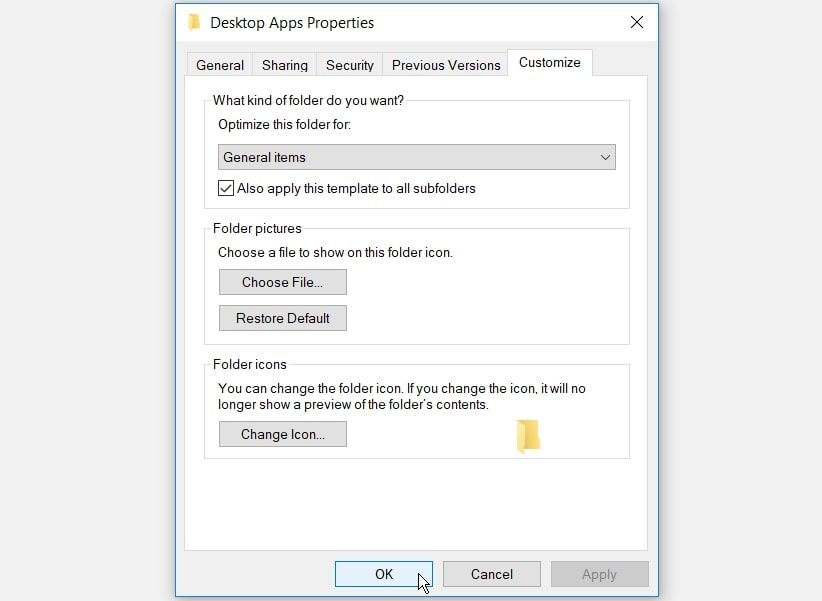
Tornar o Explorador de Ficheiros mais rápido no Windows
O facto de o Explorador de Ficheiros ficar preso num ciclo contínuo de apresentação da mensagem “A trabalhar nisso” ao tentar localizar um ficheiro crucial que não pode ser acedido pode provocar sentimentos de extrema agitação e frustração, particularmente quando a causa do problema permanece indeterminada. Embora normalmente atribuída a falhas de software, seria imprudente descartar totalmente a possibilidade de uma falha de hardware.